Windows系统会将用户经常使用的程序附加到开始菜单中,方便下次快速打开。但如果显示程序数目过大,就会导致开始菜单变得臃肿。因此需要对开始菜单显示程序数目进行设置。下面就让小编为大家带来设置开始菜单中显示程序数目的方法。
1、将鼠标移至开始菜单图标上,单击右键,弹出的菜单中只有两个选项,点击“属性”。

2、在属性设置窗口中,切换到“开始菜单”,然后点击“自定义”按钮。
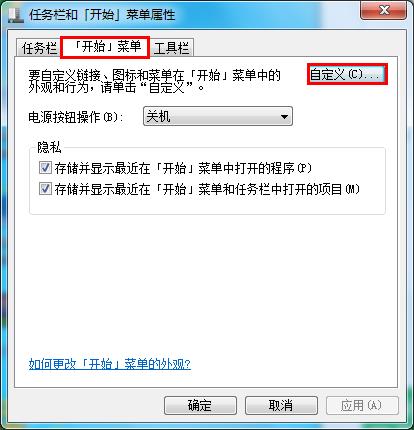
3、在自定义开始菜单窗口最下方有个开始菜单大小,我们只需在“要显示的最近打开过的程序的数目:”后面输入理想数值,如“6”,然后点击“确定”按钮即可。
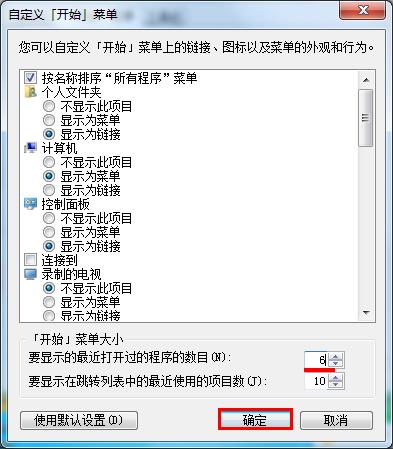
以上就是小编为大家带来的设置开始菜单中显示程序数目的方法。想要设置开始菜单中显示数目,可以通过上述方法进行设置。

